The Spotify 애플리케이션에는 프리미엄 계정 소유자와 무료 계정 소유자 모두가 즐길 수 있는 많은 특전과 이점이 있습니다. 이것은 전 세계의 다른 언어로도 광범위하고 다양한 유형의 트랙을 제공합니다. 그러나 때때로 음악을 사용할 수 없는 것과 같은 일반적인 문제로 인해 트랙을 스트리밍할 수 없다는 보고가 있습니다. Spotify 로컬 파일을 재생하지 않습니다.
그러면 어떻게해야합니까? 아마도 당신이 업계에 처음이라면 마음에 많은 생각이 돌고있을 것입니다. 웹에서 한 가지 권장 사항을 시도하기 전에 먼저 해당 솔루션이 얼마나 효과적인지, 그리고 예상되는 결과를 제공하는지 확인해야합니다. 문제가 해결 될까요?
이 기사의 주요 의제는 실제로 이 문제를 해결할 수 있는 방법에 대한 아이디어를 제공하는 것입니다.Spotify 로컬 파일을 재생하지 않습니다” 문제. 이후 Spotify 애플리케이션에는 이 기능이 있어 사용자가 지역 노래 업로드 오프라인에서 재생(동일한 WiFi 연결 하에 있는 한 휴대폰에서 PC로 동기화도 가능), Spotify 구독자는 원하는 로컬 파일을 쉽게 가져오고 앱을 통해 스트리밍할 수 있습니다.
그러나이 문제에 직면 한 사람들이 있습니다.Spotify 로컬 파일을 재생하지 않습니다.”문제. 따라서 부담을 덜기 위해 기사의 다음 부분에서 논의 할 기본 수정 사항이 있습니다.
컨텐츠 가이드 1부. 로컬 파일을 에 업로드하는 방법 Spotify?2 부분. 어떻게 고치는 지 Spotify 로컬 파일 문제를 재생하지 않습니까?파트 3. 최상의 솔루션: 플레이 Spotify 로컬 파일 오프라인4 부분. 요약
이미 읽으셨겠지만, Spotify 사용자는 스트리밍을 위해 로컬 파일을 앱에 업로드합니다. 따라서 일부 이유로만 액세스할 수 없는 트랙이 있는 경우 Spotify 제한하지만 추가하고 싶은 Spotify 즐겨찾기 또는 스트리밍하려는 원본 녹음을 응용 프로그램에서 가져오는 것이 좋습니다. 그러나 이것이 쉬운 일입니까?
"Spotify 로컬 파일을 재생하지 않습니다” 문제를 완전히 해결할 수 있다면 먼저 PC와 모바일 장치를 사용하여 로컬 파일을 업로드하는 절차를 자세히 살펴보겠습니다.
로컬 파일을 PC에 쉽게 업로드 할 수 있습니다. 이를 수행하기 전에 "설정"에서 로컬 파일을 활성화해야합니다. 이렇게하려면 다음을 수행하면됩니다.
1. 다음을 통해 Spotify 데스크톱에서 계정 이름 옆에 아래쪽 화살표 기호가 표시됩니다. 이것을 클릭하고 표시된 옵션에서 "설정" 메뉴를 누르십시오.
2. "로컬 파일"섹션을 보려면 아래로 스크롤해야합니다.
3. "로컬 파일 표시"버튼을 켜야합니다.
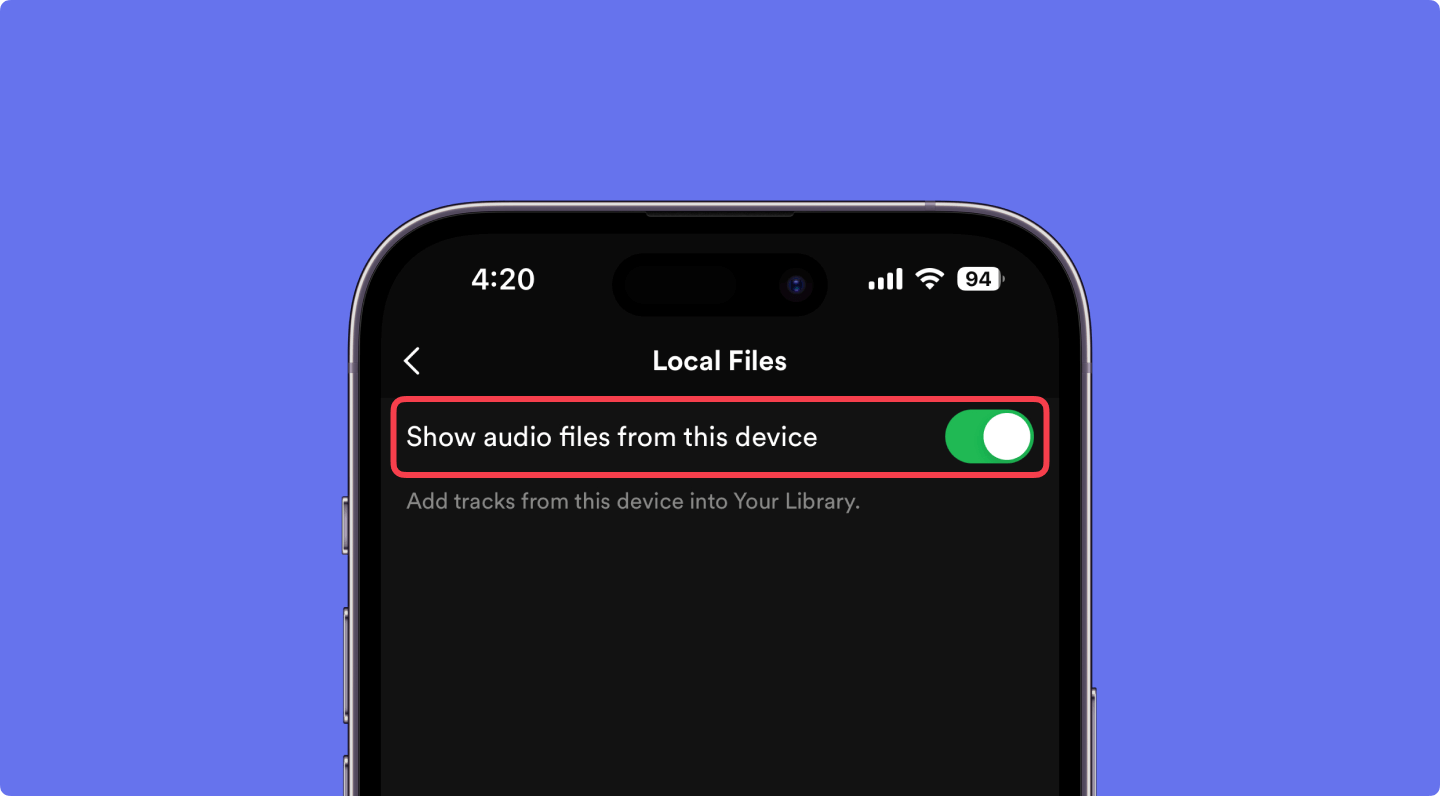
4. 다음은 에서 활용하고자 하는 음원을 선택하는 것입니다. Spotify 신청. 기본적으로 앱은 자동으로 "다운로드 및 음악 라이브러리" 폴더를 사용합니다. 이제 다른 위치를 로컬 파일 저장소로 사용하는 경우 "소스 추가" 옵션을 클릭하고 음악 파일이 포함된 폴더를 선택할 수 있습니다.
5. 이렇게하면 왼쪽 탐색 창에 "로컬 파일"이 이미 표시됩니다. 액세스하려면 간단히 클릭하고 듣고 싶은 음악을 선택하십시오.
게다가 즐겨찾는 재생 목록에 해당 로컬 파일을 추가하고 일반 트랙과 동일한 방식으로 스트리밍할 수 있습니다. MP4 트랙만 가져올 수 있다는 점도 참고하세요. MP3및 M4P 파일 ( Spotify 앱). 이 세 가지 이외의 형식으로 파일을 업로드하려면 먼저 변환해야 합니다(변환 가이드로 세 번째 부분을 참조할 수 있음).
PC에서 로컬 파일을 추가하는 이점 외에도 모바일 장치를 사용하여 추가 할 수도 있습니다. 그러나 다음과 같은 경우에만이 작업을 수행 할 수 있습니다. 프리미엄 Spotify 계정. 여기에서는 iPhone 또는 Android 휴대폰을 사용하여 수행하는 방법을 알려드립니다.
실제로 iPhone을 통해 로컬 파일을 직접 업로드 할 수는 없습니다. 수행해야하는 몇 가지 추가 단계가 있습니다.
1. 너를 열어 라. Spotify 응용 프로그램.
2. 앱에서 장치 화면 상단에있는 기어 모양 아이콘 – "설정"을 클릭합니다.
3. "로컬 파일"버튼이 보일 때까지 아래로 스크롤합니다.
4. "로컬 오디오 파일"옵션을 활성화해야합니다 (녹색은 프로세스가 완전히 완료되었음을 나타냄).
5. 재생하려는 로컬 파일이 포함 된 재생 목록을 열려면 "라이브러리"메뉴를 눌러 로컬 파일을 찾아야합니다.
6. 재생 목록을 본 후에는 전체를 다운로드하십시오 (앱에서는 노래를 하나씩 따로 다운로드 할 수 없으므로).
이제 Android 폰을 사용하는 경우 로컬 파일도들을 수 있지만 개인용 컴퓨터를 통해 트랙을 삽입해야합니다. 아래의 다음 단계로 이동하기 전에 처음에 언급 한대로 PC를 통해 가져 오기를 시도 할 때 수행 한 동일한 절차를 따라야합니다.
프로세스가 작동하는지 확인하려면 PC와 Android 장치가 동일한 Wi-Fi 네트워크에 연결되어 있는지 확인하십시오.
가지고 있는 모든 장치에서 로컬 파일에 액세스할 수 있으면 언제든지 원할 때 자유롭게 들을 수 있습니다. 하지만 갑자기 "Spotify 로컬 파일을 재생하지 않습니다” 문제가 발생했습니까? 스트리밍을 계속하려면 어떻게 해야 하나요?
때 "Spotify 로컬 파일을 재생하지 않습니다”라는 문제가 발생하면 확인할 수 있는 즉각적인 해결책으로 취할 수 있는 쉬운 것들이 있다는 것을 알아야 합니다. 그리고 간단한 수정 목록은 다음과 같습니다.
1. "Spotify 로컬 파일을 재생하지 않습니다” 문제는 인터넷 연결입니다. 따라서 사용 중인 모바일 장치와 PC가 모두 동일한 네트워크에 연결되어 있는지 확인해야 합니다.
2. 또한, 동일한 것을 사용하고 있는지 확인해야 합니다. Spotify 사용 중인 두 장치 모두에서 계정을 사용합니다.
3. 사용 가능한 업데이트가 있는지 확인하십시오. Spotify 신청. 있는 경우 설치를 수행하십시오.
4. 두 장치의 펌웨어에도 업데이트 된 버전이 있어야합니다.
5. 내 컴퓨터에서 사용할 수 없는 로컬 노래를 볼 수 없는 경우 Spotify "설정" 메뉴로 이동한 다음 "표시 옵션"으로 이동한 다음 "재생 목록에서 사용할 수 없는 노래 표시"로 이동하여 확인할 수 있습니다. 해당 항목을 본 후에는 동일한 프로세스를 통해 다시 가져오십시오.
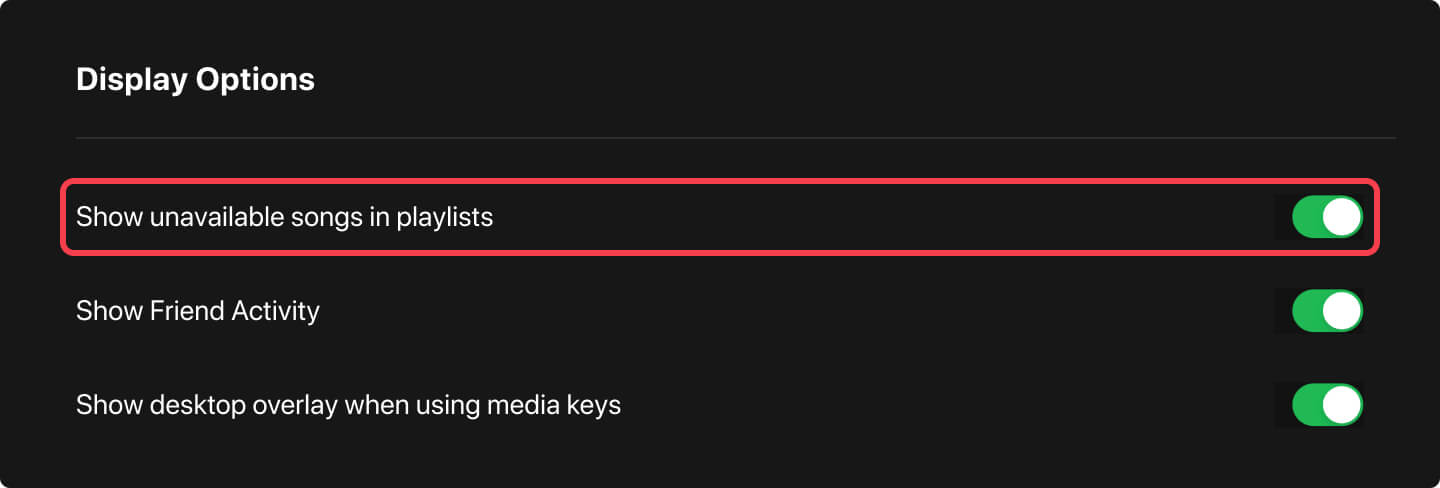
6. 또한 컴퓨터에서 캐시 삭제를 시도해야 합니다. Spotify 모바일 앱. 이렇게 하려면 "설정" 부분으로 이동한 다음 "저장소"를 찾은 다음 "캐시 삭제"를 찾으십시오. 그렇게 하면 스트리밍 캐시가 삭제되고 지워집니다.
다음으로 할 일은 지역 노래가있는 재생 목록으로 이동하여 "다운로드"버튼을 다시 눌러 다시 사용할 수 있도록하는 것입니다. 잠시 후 다시 스트리밍 할 준비가됩니다.
이제 이 XNUMX가지 항목이 작동하지 않으면 어떻게 될까요? 아직도 이걸 갖고 있으면 어떡해"Spotify 로컬 파일을 재생하지 않습니다” 문제? 다른 옵션이 있습니까?
만약 "Spotify 로컬 파일을 재생하지 않습니다” 문제는 사용 가능한 모든 수정을 시도한 후에도 여전히 존재합니까? 너는 어떤 다른 일을 할 수 있니?
다음을 통해 로컬 파일을 여전히 사용할 수 없는 경우 Spotify 앱과 함께 플레이하지 않으시겠습니까? Spotify 오프라인 트랙? 프리미엄 계정이 없거나 이미 있는 경우에도 작동합니다. 이 훌륭한 타사 앱의 도움을 받기만 하면 됩니다. DumpMedia Spotify Music Converter.
이 앱은 제거 Spotify 노래의 DRM 보호. 또한 품질과 원본 정보를 유지하면서 트랙을 다운로드하기 전에 (오프라인 스트리밍 목적으로) 원하는 형식으로 변환 할 수도 있습니다. 앱이 다른 애플리케이션보다 4 배 빠르게 처리 할 수 있기 때문에 변환 및 다운로드 단계도 너무 짧습니다.
그럼 이걸 어떻게 사용할 수 있니? 간단합니다!
PC에 앱을 설치하려면 몇 가지 작업을 수행해야 합니다. 그것들을 완료하고 Spotify 변환할 노래가 플랫폼에 추가되었습니다. 묶음은 한 번에 처리할 수 있으므로 원하는 만큼 추가할 수 있습니다.

사용 가능한 형식에서 "모든 작업을 다음으로 변환 :"옵션을 통해 파일을 변환 할 형식을 선택합니다.

"변환"버튼이 선택되면 변환 프로세스가 수행됩니다.

계속해서 "Spotify 로컬 파일을 재생하지 않습니다” 문제를 해결하려면 이미 기본 수정 사항에 그다지 의존하지 말고(대부분의 경우 이러한 수정 사항도 작동함) 물론 더 큰 다른 옵션으로 이동해야 합니다. DumpMedi와 같은 앱 사용 Spotify Music Converter.
어떤 옵션이 더 좋다고 생각하시나요? 시도해보시고, 경험이 좋거나 나쁘다면 아래 섹션에 댓글을 게시하여 다른 사람들과 공유해 주세요.
